| 通过VNC连接实例 | 您所在的位置:网站首页 › 阿里云网盘登录失败什么原因 › 通过VNC连接实例 |
通过VNC连接实例
|
重要 自2023年7月10日起,VNC支持无需设置VNC登录密码即可安全访问ECS实例。 前提条件ECS实例已设置登录密码。如果未设置或密码丢失,必须重置实例密码。具体操作,请参见重置实例登录密码。 背景信息在无法使用Workbench和远程连接软件登录实例的场景中,您可以通过VNC远程连接登录实例,查看实例操作系统的运行状态或问题,如下表所示。 场景 连接实例后的操作 实例的操作系统启动时,由于需要进行相关系统检查等操作,导致启动速度缓慢。 查看自检进度 实例误开启操作系统防火墙 关闭防火墙 云服务器被入侵,CPU和带宽消耗高 排查并结束异常进程 操作步骤VNC的远程连接会话默认维持300秒左右,如果您超过300秒左右没有任何操作,连接会自动断开,您需要重新连接实例。 操作流程图如下图所示。  登录ECS管理控制台。在左侧导航栏,选择实例与镜像 > 实例。在顶部菜单栏左上角处,选择地域。 登录ECS管理控制台。在左侧导航栏,选择实例与镜像 > 实例。在顶部菜单栏左上角处,选择地域。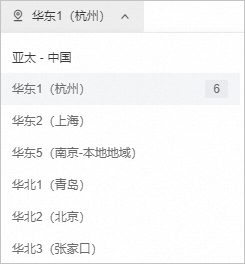 在实例列表页面,找到需要连接的实例,在操作列中,单击远程连接。 在弹出的远程连接对话框中,单击展开其他登录方式,然后单击通过VNC远程连接对应的立即登录。 登录实例操作系统。 Linux实例输入登录用户(例如root、ecs-user),然后按Enter键。 输入实例登录密码,然后按Enter键。 说明登录Linux实例时界面不会显示密码的输入过程。 支持切换不同的VNC管理终端连接Linux实例,默认为CTRL+ALT+F1,最多支持10个。例如,单击界面左上角的发送远程命令 > CTRL+ALT+F2,切换至CTRL+ALT+F2。黑屏可能是因为Linux实例处于休眠状态,单击键盘上任意键即可唤醒实例。 Windows实例在页面左上角,单击发送远程命令 > CTRL+ALT+DELETE。 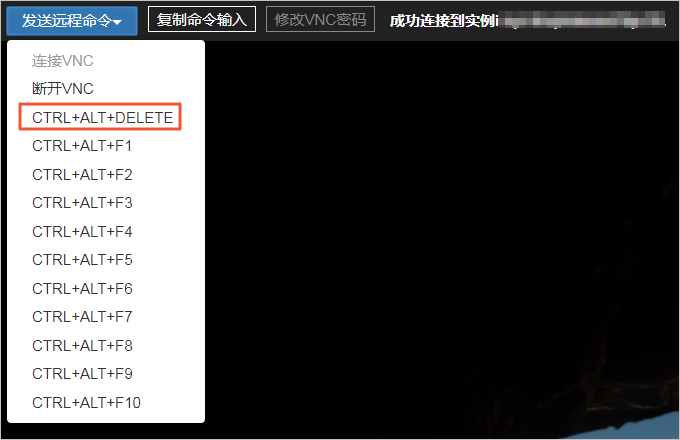 选择用户账户,输入实例登录密码,然后按Enter键。 说明Windows实例默认账户为Administrator。 复制长命令如果需要从本地设备向实例拷贝较长的文本,例如文件下载地址,您可以使用复制命令输入功能。 使用VNC方式成功登录ECS实例。 在界面左上角,单击复制命令输入。 在文本内容对话框中,输入待拷贝的内容,然后单击确定。 常见问题无法连接实例时,您可以自行排查。更多信息,请参见远程连接FAQ和GuestOS常见问题与修复方案。 |
【本文地址】